
Стартирането на Windows 10 април 2018 г. означава голям брой новости, някои от които остават незабелязани, защото засягат само естетиката на Windows, без да предлагат някаква специфична функция, само естетика. Други обаче харесват неизправността на тази актуализация Благодарение на антивирусната програма Avast те направиха много заглавия.
Прозрачните фолиа винаги са били обект на желание за много потребители благодарение на естетиката, която ни предлага. Но ако отборът е стар, първото нещо, което трябва да направим, е да не мислим за тях, тъй като отборът ни ще бъде още по-бавен. По подразбиране Windows 10 не ги активира, но ако компютърът ви е достатъчно мощен, ние ще ви покажем как да ги активирате.
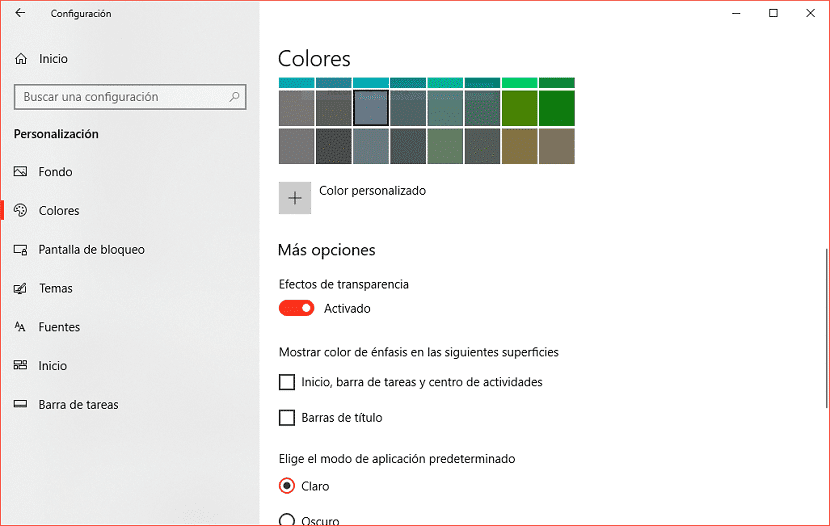
Новите прозрачни фолиа, които идват от актуализацията от април 2018 г., съответстват на освободения дизайн на Fluent Design, дизайн, много подобен на традиционния Windows, но с леки нюанси. Ако искаме активиране на фолио който ни предлага нов дизайн, трябва да постъпим по следния начин:
- Първо отиваме в настройките настройки на Windows, чрез клавишната комбинация клавиш Windows клавиш + i.
- След това преминаваме към раздела на Персонализация и кликнете върху Цветове.
- В рамките на цветовете преминаваме към басовата част. В раздела Още опции активираме превключвателя Ефект на прозрачност. Когато се активира, ще видим как е менюто за конфигурация, където се намираме.
В това меню можем да активираме и опция, която ни позволява да показваме цвета на акцента в Старт, лентата на задачите и центъра за дейности, както и в заглавната лента. Освен това ни позволява, ако искаме менютата ни показват в черно или бяло. Също така ни позволява да конфигурираме опции с висок контраст за хора със зрителни проблеми.